![]() ExtrudeCrvTapered
ExtrudeCrvTapered
|
|
|
ExtrudeCrvTapered 指令
將曲線往單一方向擠出,並以設定的拔模角內縮或外擴,建立錐狀的曲面。
步驟
 選取一條曲線。
選取一條曲線。
 設定距離。
設定距離。
附註:
 非平面的曲線 - 使用中作業視窗的工作平面 Z 軸為預設的擠出方向。
平面曲線 - 與曲線平面垂直的方向為預設的擠出方向。
非平面的曲線 - 使用中作業視窗的工作平面 Z 軸為預設的擠出方向。
平面曲線 - 與曲線平面垂直的方向為預設的擠出方向。
選項
設定基準點
指定一個點,這個點是以兩個點設定擠出距離的第一個點。
拔模角度
設定拔模角度。
物件的拔模角度是以工作平面為計算依據,當曲面與工作平面垂直時,拔模角度為 0 度。當曲面與工作平面平行時,拔模角度為 90 度。
實體
如果擠出的曲線是封閉的平面曲線,擠出後的曲面兩端會各建立一個平面,並將擠出的曲面與兩端的平面組合為封閉的多重曲面。
角
設定角的連續性的處理方式。
銳角
錐狀擠出時將曲面延伸,以位置連續 (G0) 填補擠出時造成的裂縫。
圓角
錐狀擠出時以正切連續 (G1) 的圓角曲面填補擠出時造成的裂縫。
平滑
錐狀擠出時以曲率連續 (G2) 的混接曲面填補擠出時造成的裂縫。
刪除輸入物件
將原來的物件從檔案中刪除。
反轉角度
切換拔模角度的方向。
分割正切點
輸入的曲線為多重曲線時,設定是否在線段與線段正切的頂點將建立的曲面分割成為多重曲面。
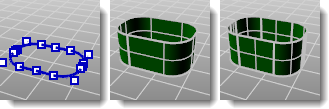
原來的多重曲線 (左)、分割正切點=否 (中)、分割正切點=是 (右)。
附註
 使用這個選項時建立的一定是多重曲面,不會建立擠出物件。
使用這個選項時建立的一定是多重曲面,不會建立擠出物件。
 當 UseExtrusions 指令設為"擠出物件"時這個選項沒有作用。
當 UseExtrusions 指令設為"擠出物件"時這個選項沒有作用。